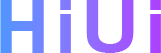基础使用
默认高度:44px
默认背景:pages.json -> 页面设置 -> navigationBarBackgroundColor || pages.json -> globalStyle -> navigationBarBackgroundColor
默认标题颜色:pages.json -> 页面设置 -> navigationBarTextStyle || pages.json -> globalStyle -> navigationBarTextStyle
vue
<hi-navigation-bar></hi-navigation-bar>标题居左
标题默认剧中,设置 align="left" 可以让标题居左。
vue
<hi-navigation-bar align="left"></hi-navigation-bar>自动标题
通过 autoTitle 开启自动标题,默认开启。
开启后如果未设置 title 属性,会显示在 pages.json 对应页面中配置的 style.navigationBarTitleText,如果 style.navigationBarTitleText 也没有配置,则会继续寻找 pages.json 中配置的 globalStyle.navigationBarTitleText。
vue
<hi-navigation-bar autoTitle></hi-navigation-bar>返回按钮
通过 showBack 属性设置返回按钮,默认显示。
vue
<hi-navigation-bar showBack></hi-navigation-bar>自动返回
通过 autoBack 属性设置点击返回按钮后自动返回,默认开启。
vue
<hi-navigation-bar autoBack></hi-navigation-bar>自动返回按钮
通过 autoShowBack 属性设置自定判断是否显示返回按钮。判断逻辑为:当前页面是 tabBar 页面或 getCurrentPages().length <= 1 时,不显示返回按钮,否则显示
vue
<hi-navigation-bar autoShowBack></hi-navigation-bar>菜单按钮
通过 leftMenu 和 rightMenu 属性设置菜单按钮。数据格式如下
js
[
{
class: "", // 按钮的 class"
style: "", // 按钮样式
hoverClass: "", // 按钮的 hover-class
iconName: "", // 图标名称
text: "", // 文字
},
];vue
<hi-navigation-bar :leftMenu="leftMenu" :rightMenu="rightMenu"></hi-navigation-bar>Props
| 参数 | 说明 | 类型 | 默认值 | 可选值 |
|---|---|---|---|---|
hoverClass | 组件中按钮的 hover-class | String | hi-hover | - |
title | 标题 | String | - | - |
autoTitle | 自动标题 | Boolean | true | - |
align | 标题对齐方式 | String | center | left、center |
showBack | 显示返回按钮 | Boolean | true | - |
autoShowBack | 自动返回按钮 | Boolean | true | - |
backText | 返回按钮文字 | String | - | - |
backIconName | 返回按钮图标名称 | String | __zuo | - |
leftMenu | 左侧菜单 | Array | [] | - |
rightMenu | 右侧菜单 | Array | [] | - |
Events
| 事件名称 | 说明 | 回调参数 |
|---|---|---|
@back | 点击返回按钮触发 | - |
@menuClick | 点击菜单按钮触发 | menu: 菜单按钮数据; index: 菜单按钮下标;type: 菜单按钮位置,left 或 right |
@leftMenuClick | 点击左侧菜单触发 | menu: 菜单按钮数据; index: 菜单按钮下标; |
@rightMenuClick | 点击右侧菜单触发 | menu: 菜单按钮数据; index: 菜单按钮下标; |
Slots
| 名称 | 说明 | 参数 |
|---|---|---|
#back | 返回按钮插槽 | - |
#left | 左侧菜单插槽 | - |
#right | 右侧菜单插槽 | - |
#title | 标题插槽 | title: 标题 |
#top | title 和 body 之间的不跟随滚动内容插槽 | - |
#bottom | footer 和 body 之间的不跟随滚动内容插槽 | - |